1.激活当前控制器
如图7-4所示,当扫描到设备后,点击“设置使用路径(Set active path)”,然后按“ALT+F”,得到站点名和地址显示变黑,并标注“活动的”(ACTIVE)。当一个项目下,连接多个控制器时,在配置栏目或设备表下,点击鼠标右键,会出现“激活当前应用(Set Active Application)”,确认后,可实现对激活控制器的操作。激活控制器如图7-5所示。
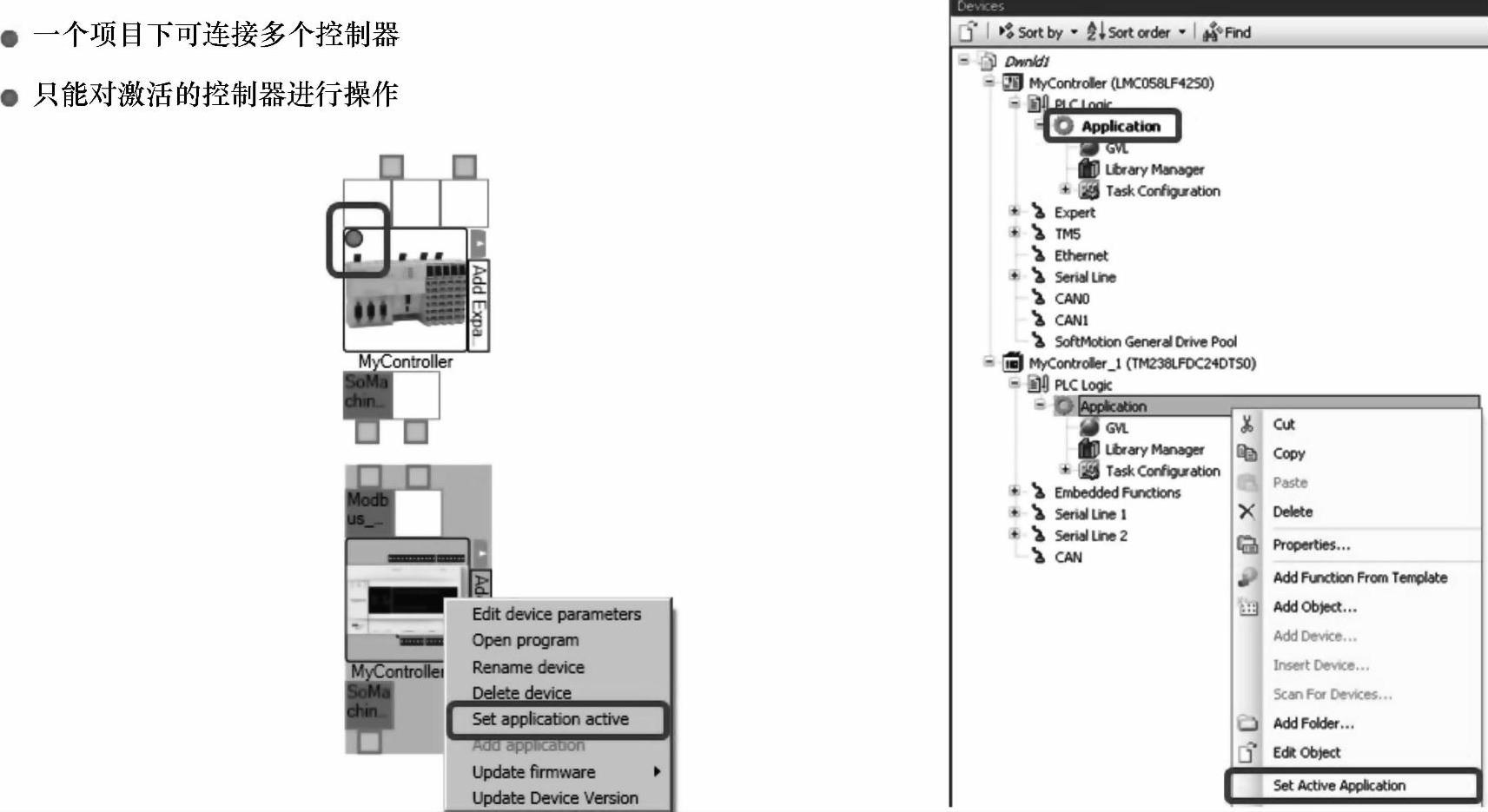
图7-5 多控制器下激活要操作的控制器
2.程序的编译
在程序栏目下,点击“编译”,打开编译菜单如图7-6所示。

图7-6 打开编译菜单
当要编译一个项目下的多个控制器程序时,选择全部生成;当编译激活的控制器时,选择编译(快捷键“F11”);当只编译修改的部分时,选择重新编译。离线测试可选择生成代码;完成生成代码,但不用下载,可选择生成后配置并可把文件保存到计算机中,如图7-7所示。
编译完的代码下载到控制器的RAM如图7-8所示。
3.创建启动应用
●调用生成代码到flash;
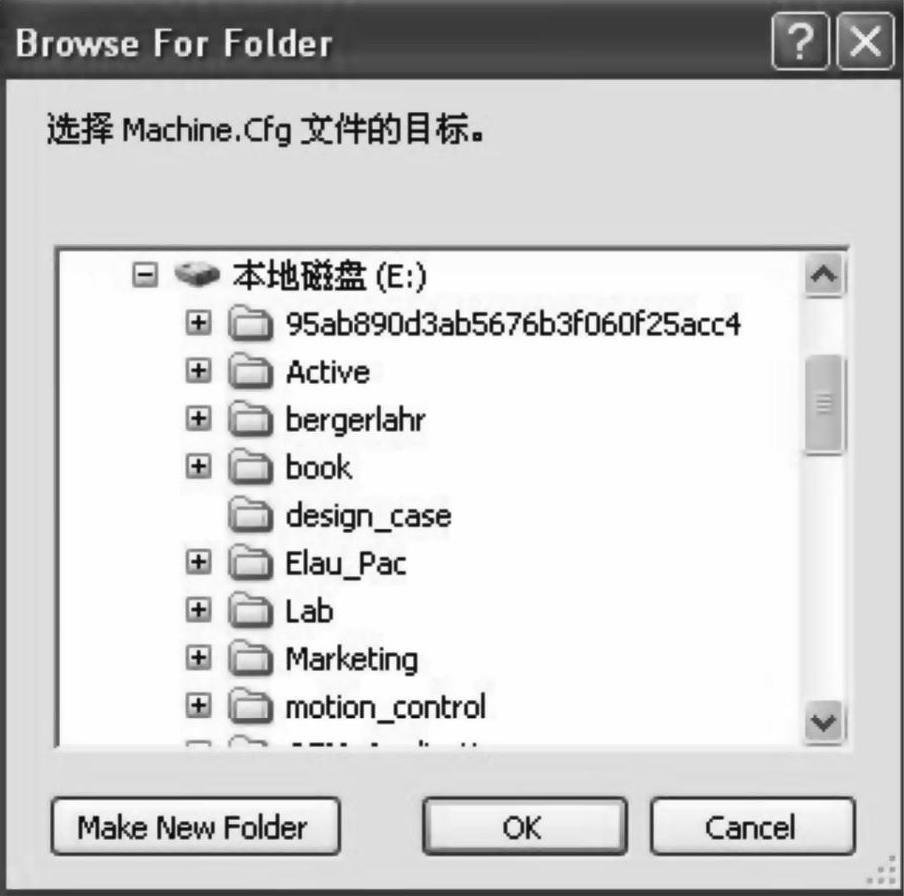
图7-7 保存配置文件
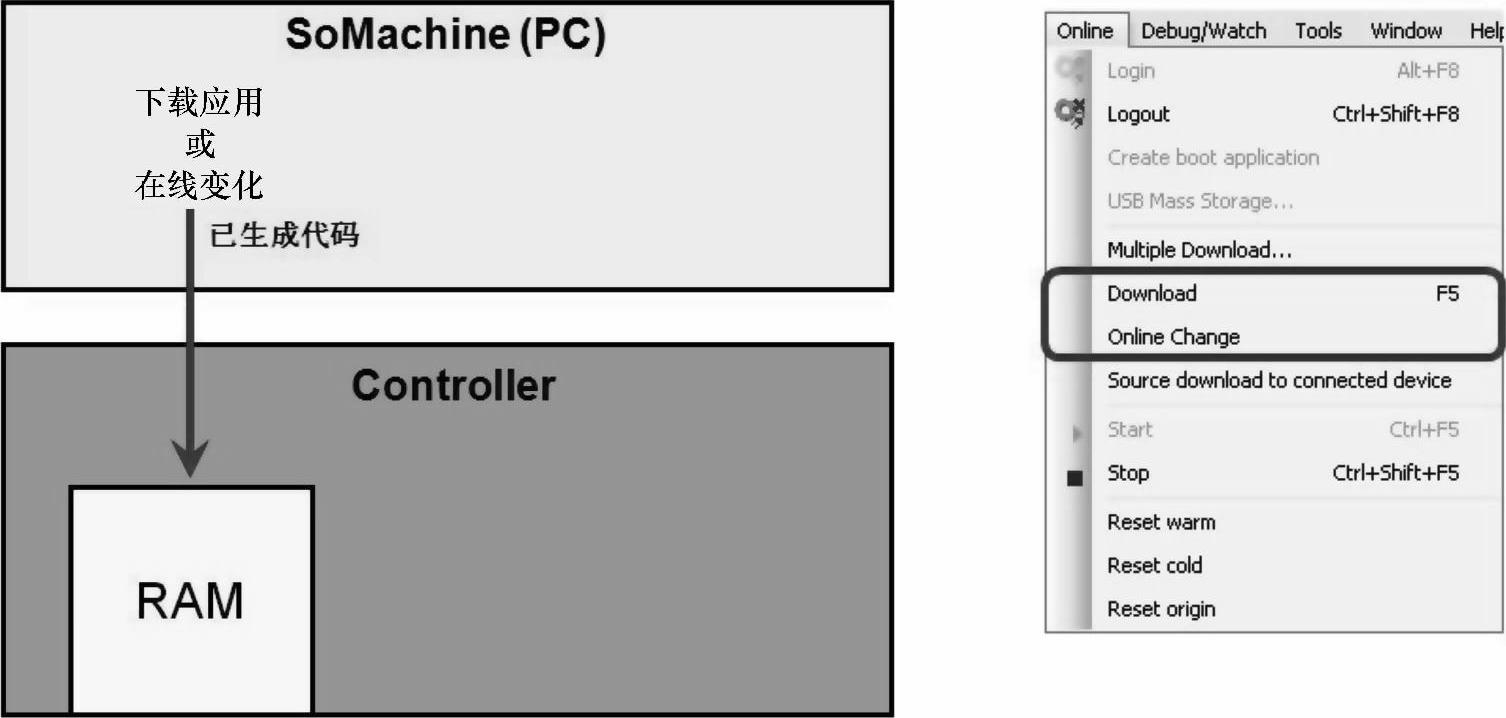
图7-8 编译完的代码下载到控制器的RAM
●M238必须在停止状态;
●上电周期;
●程序代码从FLASH到RAM。
创建启动应用如图7-9所示。
4.自动创建启动应用下载
按如图7-10设定后,每一次应用更新后,登录控制器都会完成自动下载。
5.启动应用的状态显示
(1)在控制器上的LED状态指示
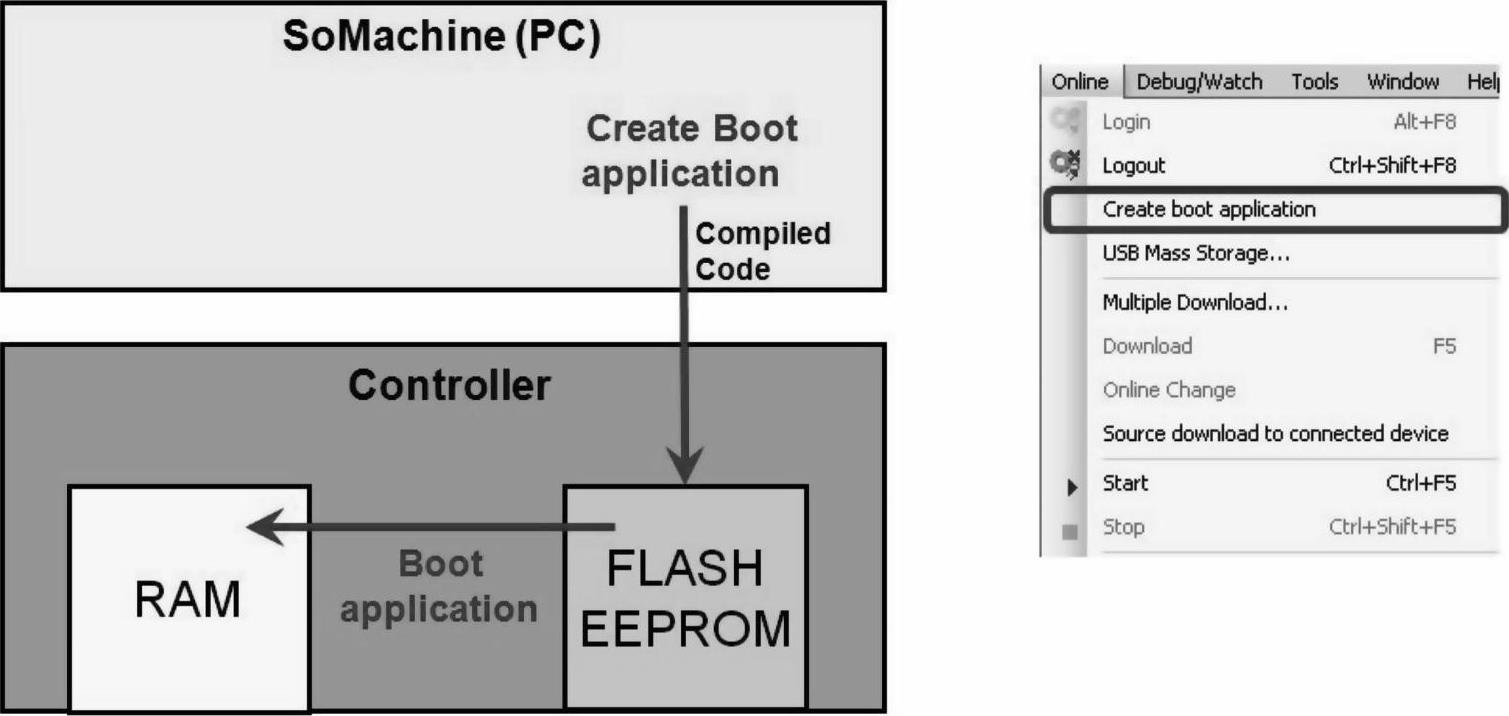
图7-9 创建启动应用
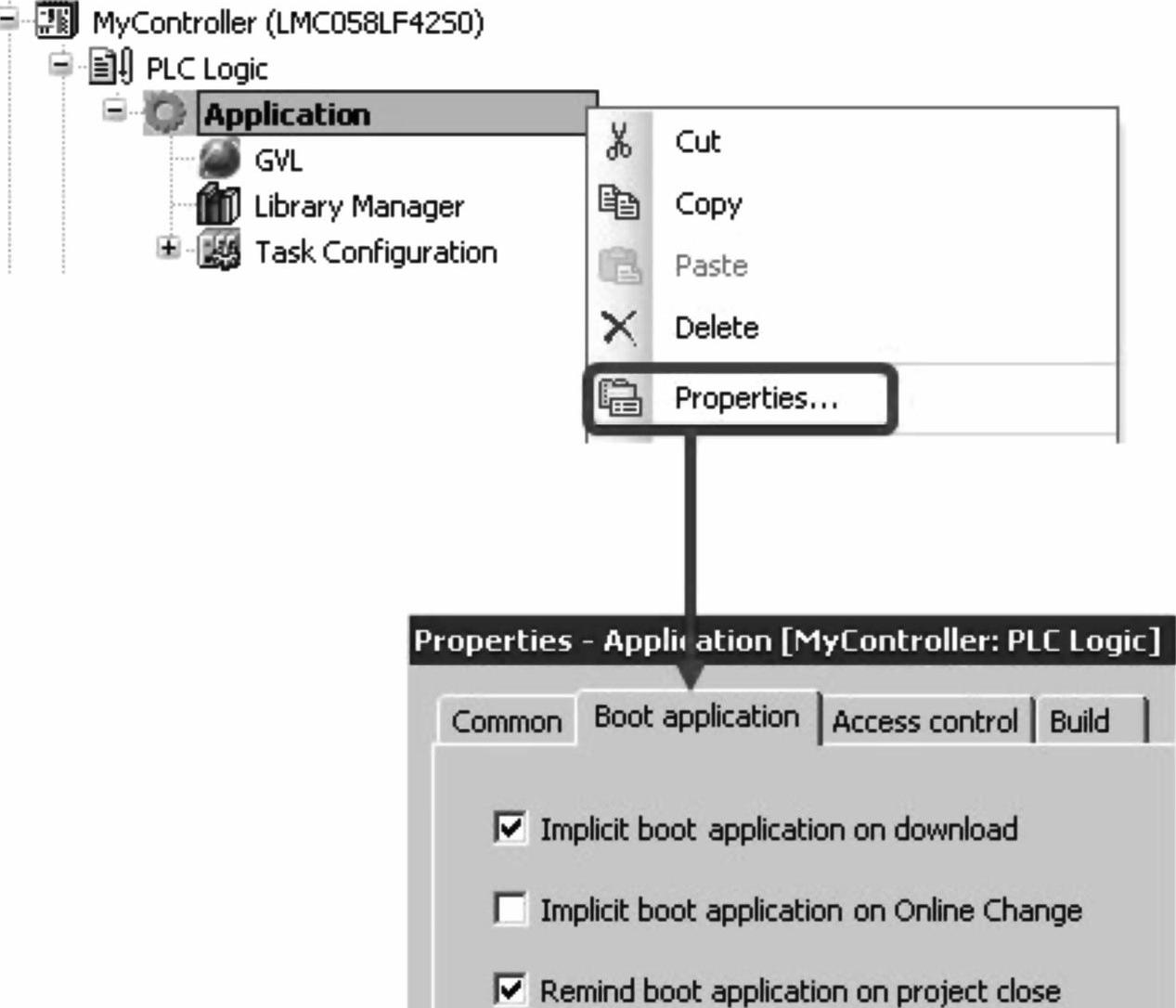
图7-10 设定自动启动应用
●M238-ERR灯慢闪(25%ON,75%OFF);
●M258/LMC058-RUN绿色(RUN)或红,绿交替闪动(STOP)。
(2)SoMachine编程软件上的信息警示
信息警示如图7-11所示。

图7-11 信息警示(www.daowen.com)
系统变量PLC R如图7-12所示。
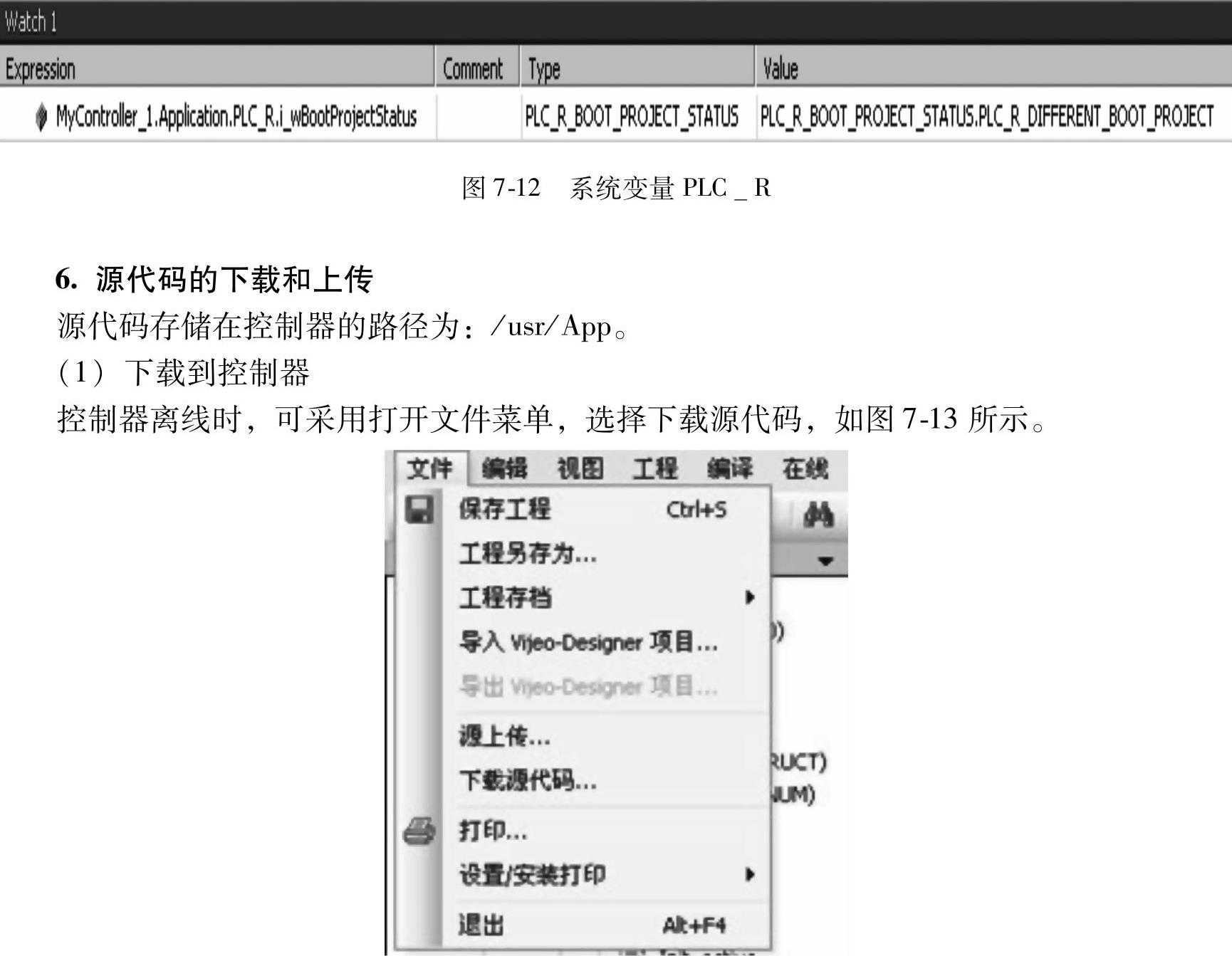
图7-13 离线下载
控制器在线时,可采用打开在线菜单,选择下载源代码到连接设备上,如图7-14所示。
(2)上传到计算机
控制器离线时,可采用打开文件菜单,选择源上传,如图7-15所示。
控制器在线时,可打开控制器栏目下的文件条目,从右侧控制器中选择源代码程序,上传到计算机中。
7.自动源代码下载
如图7-16所示,打开工程菜单,点击工程设置,进入工程设置菜单。

图7-14 在线下载
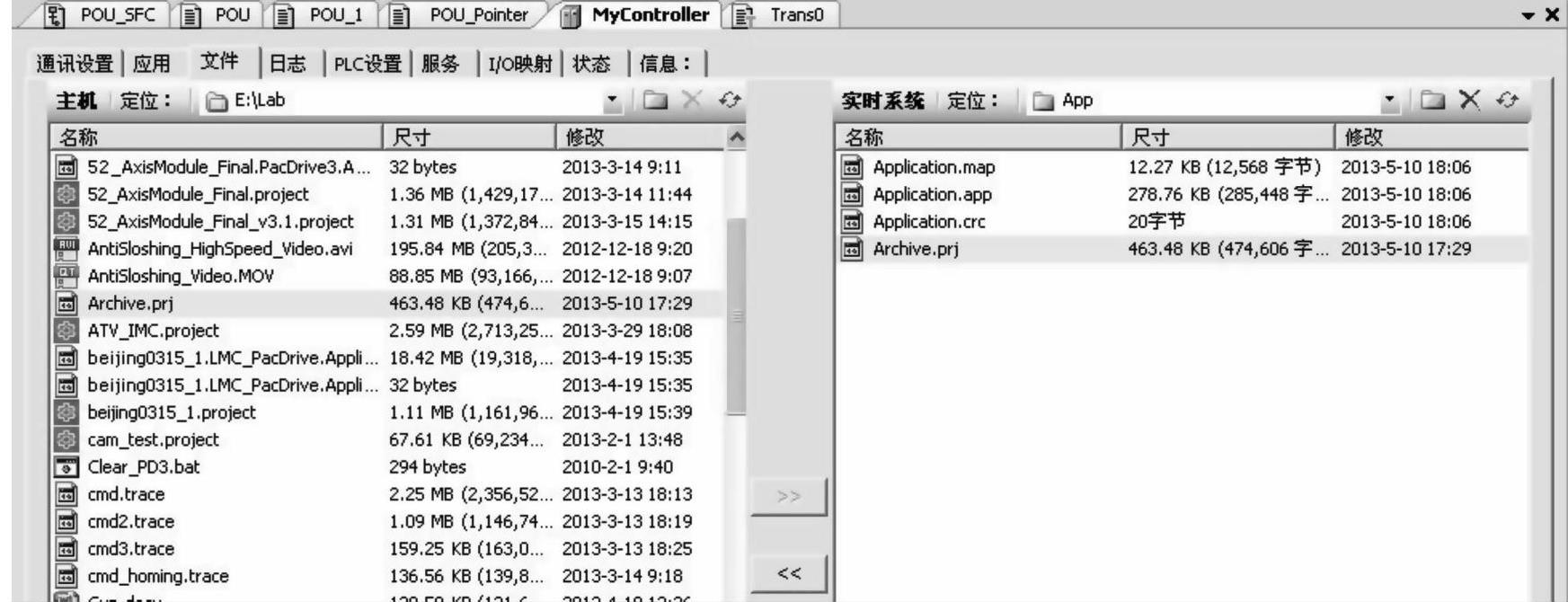
图7-15 在线上传
组态工程设置如图7-17所示。
在组态工程设置框,点击附加文件,会弹出附加文件框,如图7-18所示,选择要下载的文件即可。设置完成后,每当登录控制器时,相关文件就会自动下载。
8.文件的后缀表示
●SoMachine项目文件<文件名>.project
●SoMachine项目备份文件<文件名>.backup
●SoMachine压缩文件<文件名>.projectarchive
●使用设定<文件名>-USER.opt(如,设置观察的内容)
●应用码&ID<文件名><设备><ID>.compileinfo

图7-16 打开工程设置菜单
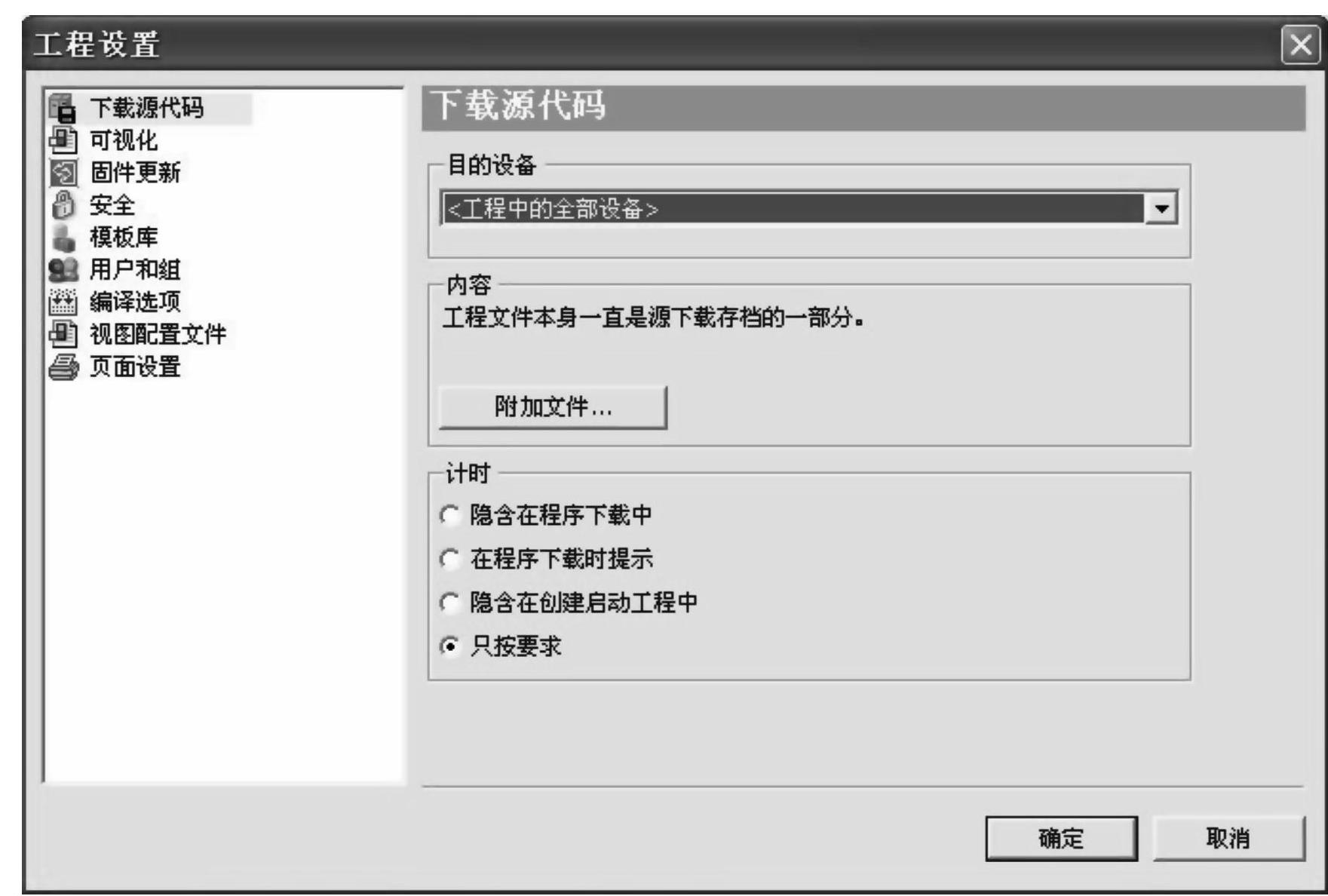
图7-17 组态工程设置
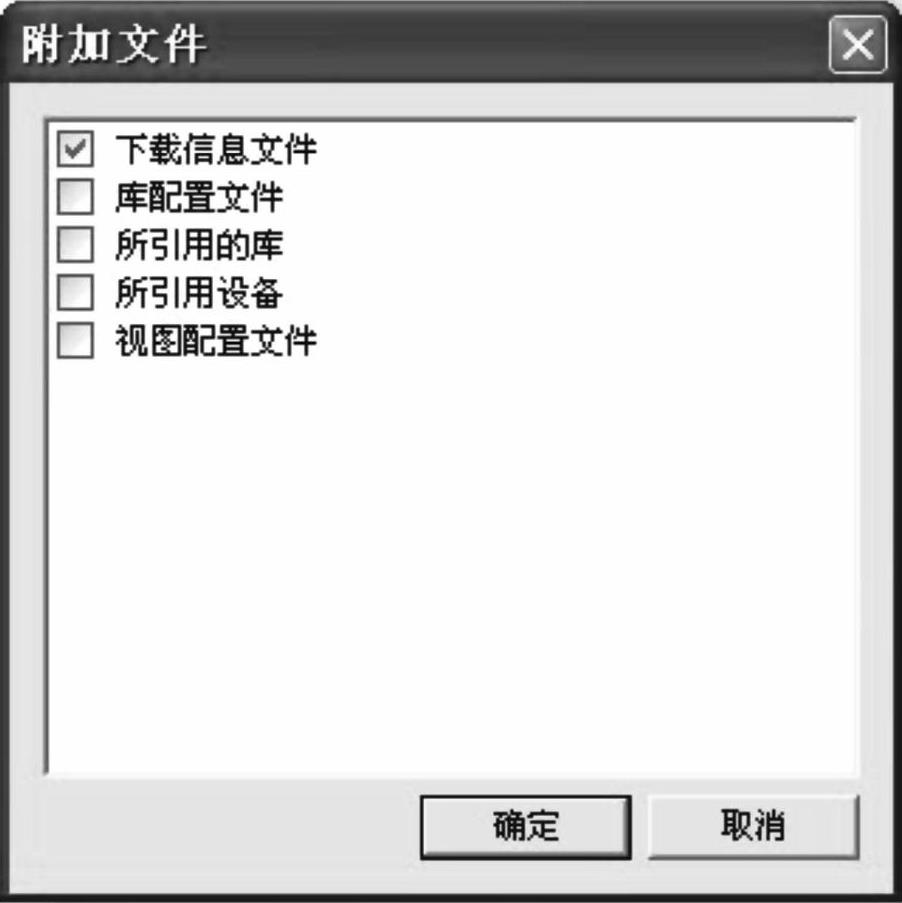
图7-18 选择要自动下载的文件
●启动应用<application>.app
<application>.crc
<application>.map
●控制器中的源文件Archive.prj
●通信组态Machine.cfg(界面设定,如.IP地址)
免责声明:以上内容源自网络,版权归原作者所有,如有侵犯您的原创版权请告知,我们将尽快删除相关内容。






